iPhoneのAirDropが辞退になる原因と対処法を徹底解説!
AirDropをすると、すぐ「辞退」や「失敗」になってしまいます。どうすれば AirDropが成功するのでしょうか?"
データを簡単に送れるAirDrop(エアドロップ)は、とても便利な機能です。しかし、「iPhoneはちゃんと使えるのに、なぜかエアドロが辞退されてしまう…」と悩んでいる人も多いのではないでしょうか。
この記事では、AirDropが辞退されてしまう原因と解決方法をわかりやすくまとめています。「早くエアドロの辞退を解決したい!」という方は、ぜひ参考にしてください。
Part1.iPhoneでエアドロが辞退になる原因
iPhoneのAirDropが辞退されてしまう時に、よくある原因を6つ紹介します。
原因1:BluetoothとWi-Fiがオフになっている
AirDropを利用するには、「Bluetooth」と「Wi-Fi」をどちらもオンにする必要があります。 片方だけがオンでも、AirDropは失敗してしまうため注意しましょう。
原因2:AirDropがオフになっている
iPhoneには、特定の機能を制限する「コンテンツとプライバシーの制限」の設定があります。この設定でAirDropがオフに設定されていると、AirDropが使用できません。
原因3:「テザリング」がオンになっている(iOS12以前のみ)
iOS12以前のバージョンは、「AirDrop」と「デザリング」を同時に利用できません。iOS12以前で「デザリング」がオンだと、AirDropが失敗するので注意しましょう。
メモ:「デザリング」は、iPhoneを使って、ネットが使えない他のデバイス(PCやiPhone)をインターネットに接続する機能です。
原因4:エアドロップの受信設定が「受信しない」になっている
AirDropの受信設定を「受信しない」になっていると、誰からもAirDropを受け取れません。AirDropを受信したい時は、「連絡先のみ」か「すべての人」を設定しましょう。AirDropの受信設定は、以下の3つから選択できます。
- 受信しない:全てのAirDropが受信できない設定です。
- 連絡先のみ:連絡先に登録されている人からのみAirDropを受け取ることができます。
- すべての人(10分間のみ):近くにいるすべての人からAirDropを受け取ることができます。10分経過すると自動で受信が停止されます。
注意:「連絡先のみ」は、iPhoneの「電話」から登録する連絡先で、LINEの友だちは含みません。「相手のLINEは知っているけど、iPhoneの連絡先には登録されていない」という場合は、「連絡先のみ」には含まれないため注意しましょう。
原因5:デバイス間の距離が遠い
デバイス間の距離が遠いと、接続が不安定になって AirDropが辞退されることがあります。AirDropで使われるBluetoothは、約10m先まで電波が届きます。10m以上離れていたり、壁などの障害物があったりすると、AirDropが失敗する可能性があります。
原因6:受信側のストレージ容量不足
受信側のストレージ容量が足りず、 AirDropが辞退されるケースも多いです。特に、大容量のデータをやりとりする場合は、ストレージ不足でAirDropが失敗しやすくなります。
Part2.iPhoneでAirDropが辞退/失敗になる際の対処法
AirDropが辞退 / 失敗 になる時の対処方法を、6つ紹介します。 設定が不足しているケースが多いので、上から順番にチェックすることをおすすめします。
対処法1:Wi-FiとBluetoothをオンにする
AirDropを利用するために、「Wi-Fi」と「Bluetooth」が、どちらもオンになっているか確認しましょう。 設定は、iPhoneの「コントロールセンター」から、簡単に確認できます。
Step1: iPhoneのホーム画面を 右上から下にスワイプし、「コントロールセンター」を開きます。
Step2: 「Wi-Fi」と「Bluetooth」がオンならOKです。
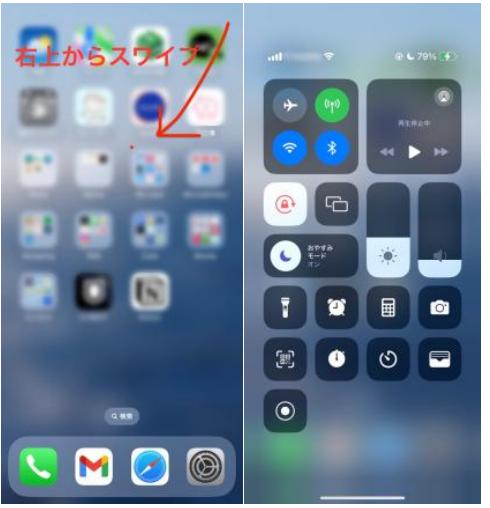
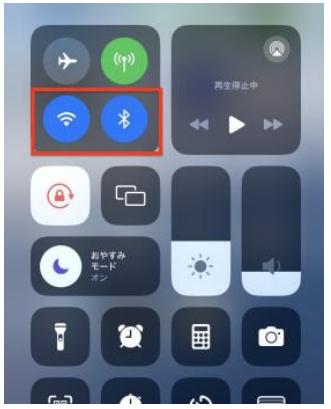
メモ:両方オンになっていても、一度オフにしてから再度オンに戻すことで、エアドロの辞退が解消することがあります。
対処法2:AirDropをオンにする
iPhoneの設定で、AirDropがオンになっているか確認しましょう。AirDropの設定は、「コンテンツとプライバシーの制限」の設定から確認できます。
Step1: iPhoneの設定から「スクリーンタイム」>「コンテンツとプライバシーの制限」をタップします。
Step2: 「許可されたアプリと機能」をタップし、「AirDrop」がオンになっていればOKです。
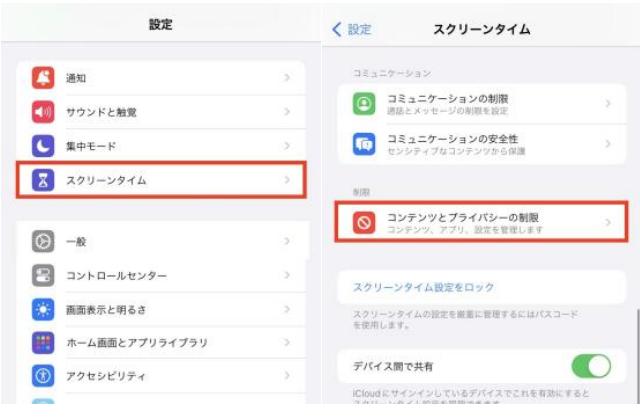

対処法3:デバイスを最新バージョンにアップデートする
AirDropを利用できるOSのバージョンは、以下の通りです。
- iPhoneやiPad(iOS端末):「iOS 7」以降
- Mac:「OS X Yosemite」以降 (2014年リリースのバージョン)
古いバージョンを利用している場合は、最新版にアップデートしましょう。 OSのバージョンは、以下の手順で確認できます。
iPhoneやiPad(iOS端末):設定から「一般」>「ソフトウェアアップデート」をタップします。

Mac :りんごマーク「システム設定」>「一般」>「ソフトウェアアップデート」をクリックします。
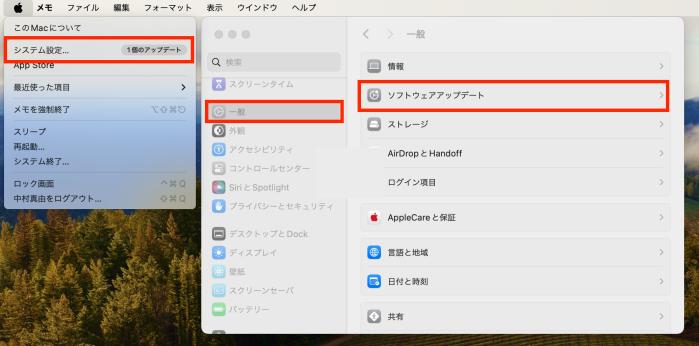
対処法4:エアドロップの受信設定を「すべての人」に変更する
エアドロップの受信設定を「すべての人」にすると、近くにいるすべての人からAirDropを受信できます。受信設定が「連絡先のみ」や「受信しない」になっていると、受信できるAirDropが限られるので注意しましょう。
- iPhoneの設定から「一般」>「AirDrop」>「すべての人」をタップします。
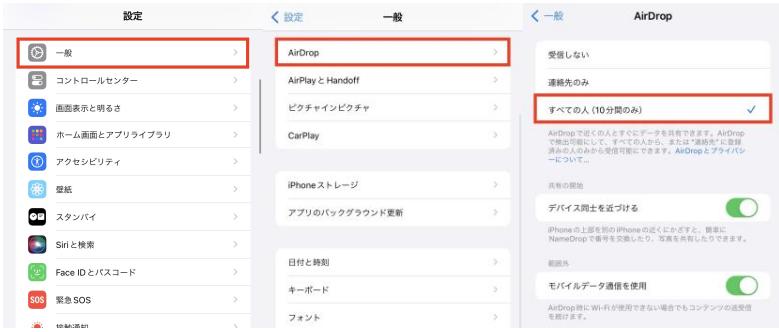
対処法5:デバイスの距離を10m以内にする
AirDropをする時は、デバイスの距離を10m以内にしましょう。デバイスの距離は、近ければ近いほど通信が安定します。また、間に壁などの障害物をなくすことで、AirDropがより辞退されにくくなります。
対処法6:受信側のストレージ容量を確保する
受信側のストレージ容量を空けておくことで、容量不足によるエアドロの辞退を防げます。 現在のストレージの空き容量は、次の手順で確認できます。
iPhoneやiPad(iOS端末) :設定から「一般」>「iPhoneストレージ」をタップします。
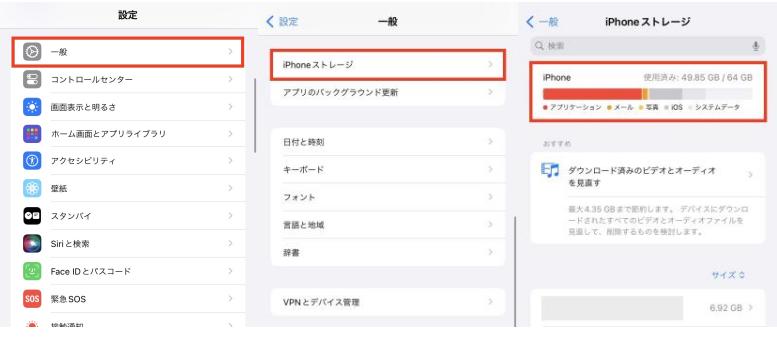
Mac :りんごマーク「システム設定」>「一般」>「ストレージ」をクリックします。
Part3.AirDrop代替ソフトーTenorshare iCareFoneで、iOSとPCの間でデータを自由に転送できる
「どの対処方法を試しても、エアドロが辞退されてしまう…」デバイスの不具合などが原因で、どうしてもエアドロップが失敗してしまうことがあります。 そんな時は、Tenorshare iCareFoneの データ転送ソフトがおすすめです。Tenorshare iCareFoneは、iOSデバイスとPCで、データを簡単に転送できるソフトです。写真やビデオ、音楽、連絡先など、iPhoneのすべてのデータを、制限なしで安全に転送できます。また、Tenorshare iCareFoneは、データ転送だけでなくバックアップや復元も可能です。
- 音楽、写真、ビデオ、連絡先、SMS、アプリデータ、メモなど
- パーソナル:連絡先、通話履歴、メッセージ&添付ファイル、カレンダー、 リマインダー、メモ&添付ファイル、ブックマーク
- App管理:サービス終了のAppのインストール、Appの削除・更新
対応可能なiPhoneのデータ一覧
-
iCareFoneを起動して、お使いのiOSデバイスをPC/Macに接続します。プログラムの「写真」アイコンをクリックします。パソコンに転送したい写真や画像を選んで、オプションバーで「エクスポート」をクリックします。
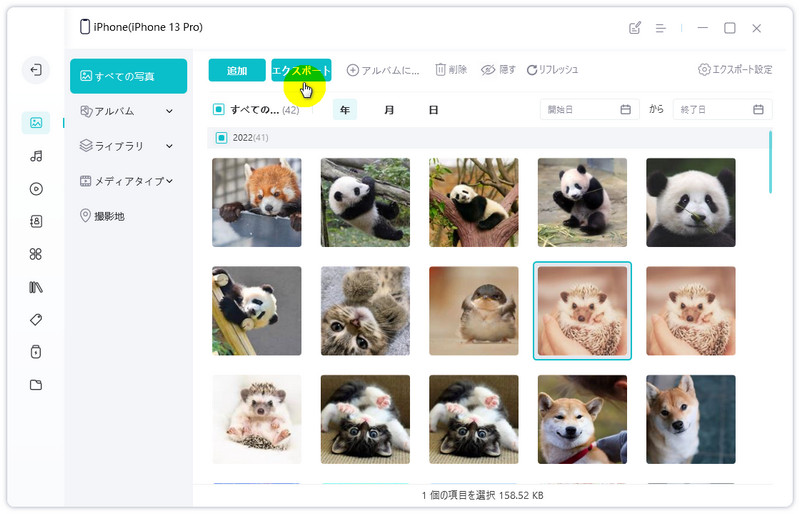
※右側の「エクスポート設定」ボタンを押すと、写真(画像)の出力形式を設定することができます。対応可能な形式:tif、png、bmp、heic、jpg
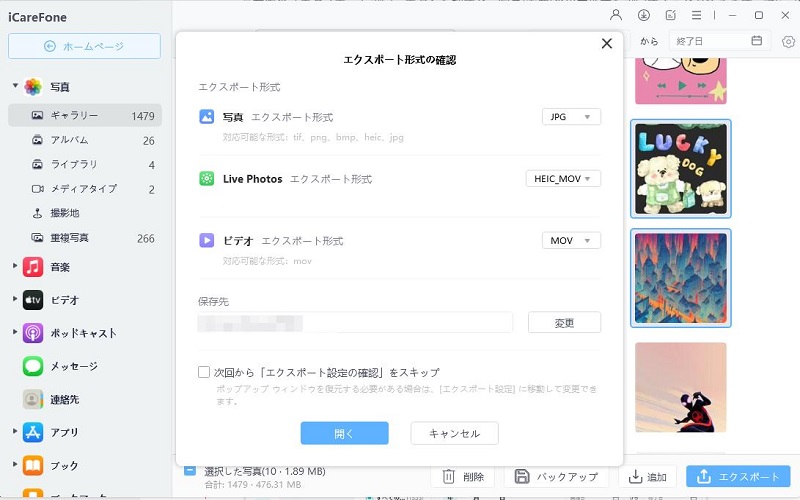
-
iPhoneからパソコンへの写真転送作業が完了するまでしばらくお待ちください。
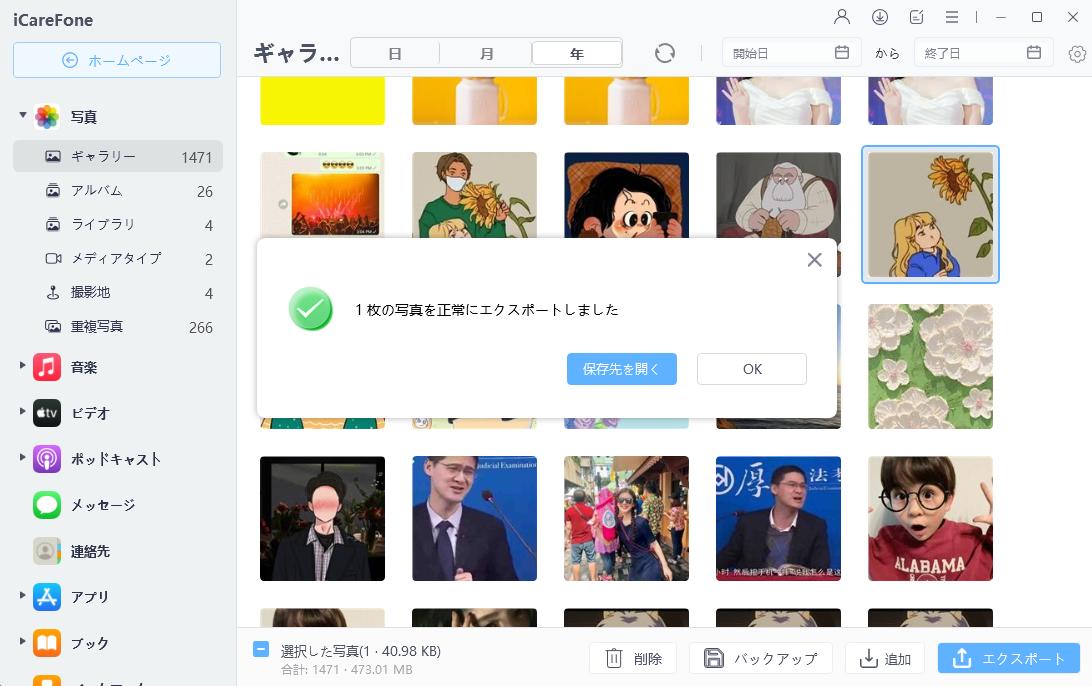
-
追加:ワンクリックでiPhone写真をPCに一括転送
iCareFoneはウンクリックでiPhone内の写真をパソコンに一括転送することができます。
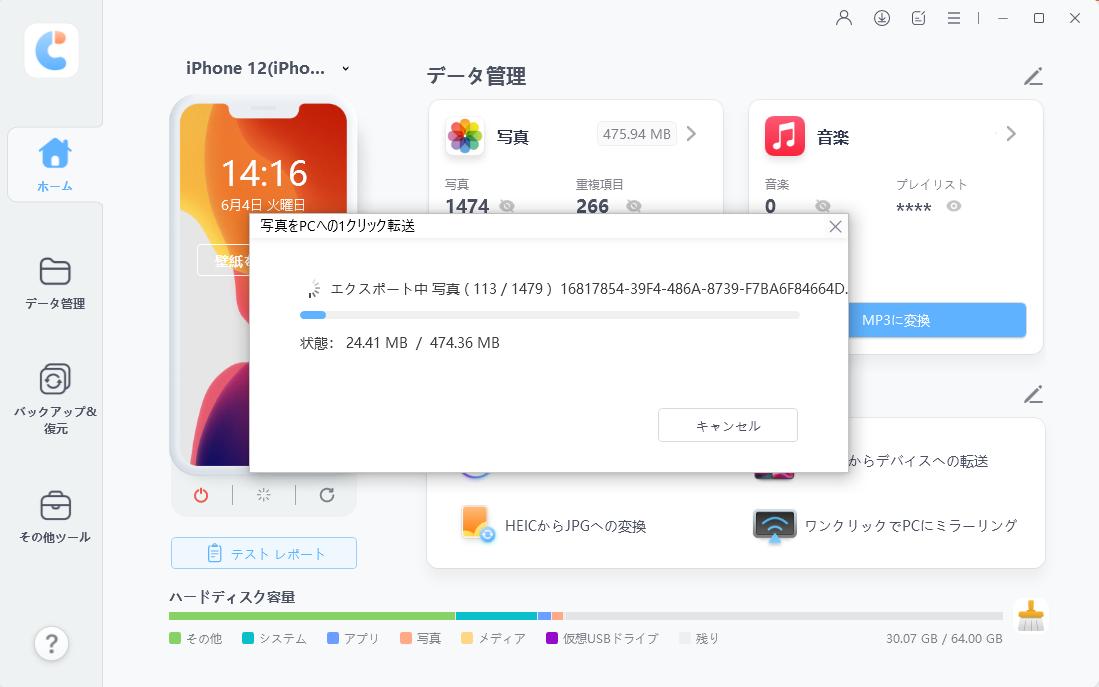
Part4.AirDrop辞退についてよくある質問
1.エアードロップを辞退したらどうなる?
エアドロップを辞退したユーザーは、受信を拒否するだけで何も起こりません。ただし、エアドロップを送ろうとしたユーザーには、相手に辞退された通知が届きます。
2.エアドロはどのくらいの距離まで使える?
エアドロは、およそ10mの距離まで使えます。ただし、電子レンジなどの電波を出すものや、壁などの障害物があると、10m以内でもエアドロップが失敗することがあります。
まとめ
以上は、AirDropが辞退されてしまう時の解決方法をご紹介しました。
AirDropが失敗する時は、iPhoneやWi-Fiなどの設定を、順番に確認してみてくださいね。また、どうしてもAirDropが失敗する時の対処方法として、Tenorshare iCareFoneのソフトをご紹介しました。Tenorshare iCareFoneを使うと、すべてのiPhoneデータを、容量制限なしで簡単に転送できます。 データの復元やバックアップもできるため、このソフト1つでどんな場面にも安心して対応できる、おすすめのソフトです。
- 無料かつ迅速でiOSデータをPC/Macにバックアップ可能
- バックアップデータをプレビューし、必要なデータを選択的に復元可能
- iTunesを使わずにiOSデバイスとPC/Macの間で音楽、写真、ビデオ、連絡先を無制限に転送
- iPhone/iPad/iPod Touchに音楽、写真、ビデオなどデータを追加、整理、削除
- 複数の画像をHEICからJPGに数秒で変換可能・iPhone画面をPCと自由に共有
iPhoneのAirDropが辞退になる原因と対処法を徹底解説!
最終更新日2024-06-27 / カテゴリAirDropの使い方








(0 票、平均: 5.0 out of 5 )
(クリックしてこの記事へコメント)